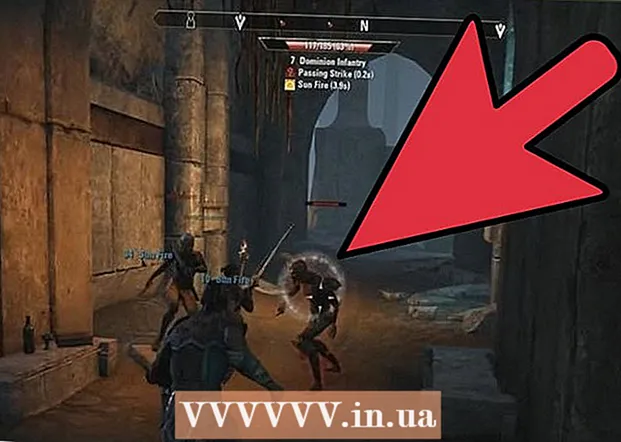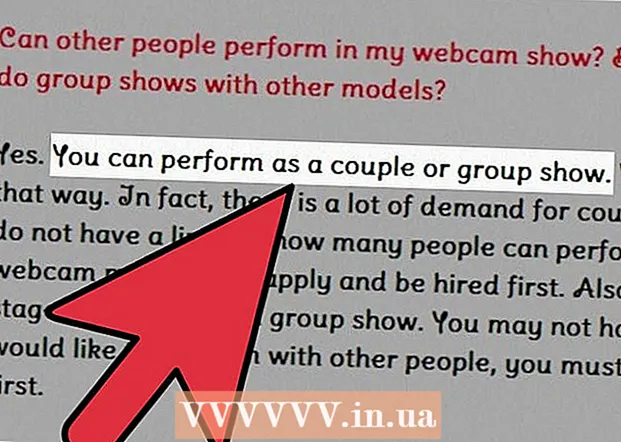Автор:
Mark Sanchez
Дата Створення:
7 Січень 2021
Дата Оновлення:
1 Липня 2024

Зміст
- кроки
- Метод 1 з 2: За допомогою Mobizen
- Метод 2 з 2: Як записати проходження гри за допомогою функції Game Tools
У цій статті ми розповімо вам, як записати відео з екрану мобільного пристрою Samsung Galaxy. Це можна зробити за допомогою програми Mobizen або функції Samsung Game Tools.
кроки
Метод 1 з 2: За допомогою Mobizen
 1 Встановіть додаток Mobizen з Play Маркета. Для цього:
1 Встановіть додаток Mobizen з Play Маркета. Для цього: - Відкрийте Play Маркет
 .
. - Введіть mobizen в рядку пошуку.
- Торкніться «Mobizen запис екрану - Record, Capture, Edit». Значок цього додатка виглядає як біла буква «m» на помаранчевому тлі.
- Натисніть «Встановити» і надайте додатком відповідний доступ. Додаток буде встановлено.
- Відкрийте Play Маркет
 2 Запустіть Mobizen. Виберіть цієї програми на головному екрані або на панелі додатків.
2 Запустіть Mobizen. Виберіть цієї програми на головному екрані або на панелі додатків.  3 натисніть Welcome (Ласкаво просимо). Ця кнопка знаходиться на сторінці привітання додатки.
3 натисніть Welcome (Ласкаво просимо). Ця кнопка знаходиться на сторінці привітання додатки.  4 Дотримуйтесь інструкцій на екрані, щоб налаштувати додаток. Тепер при кожному запуску програми праворуч на екрані пристрою висвічується значок у вигляді літери «m» на помаранчевому тлі.
4 Дотримуйтесь інструкцій на екрані, щоб налаштувати додаток. Тепер при кожному запуску програми праворуч на екрані пристрою висвічується значок у вигляді літери «m» на помаранчевому тлі.  5 Натисніть на значок у вигляді літери «m». Відкриється меню Mobizen.
5 Натисніть на значок у вигляді літери «m». Відкриється меню Mobizen.  6 Виберіть записи. Він виглядає як біла відеокамера на червоному тлі і знаходиться вгорі меню. Відкриється повідомлення про те, що буде зроблено запис відео з екрану.
6 Виберіть записи. Він виглядає як біла відеокамера на червоному тлі і знаходиться вгорі меню. Відкриється повідомлення про те, що буде зроблено запис відео з екрану. - Якщо ви вперше запустили Mobizen, натисніть «Allow» (Дозволити), щоб дозволити додатком записувати відеоролики і зберігати їх в пам'яті пристрою. Потім відкриється повідомлення.
 7 натисніть Start now (Приступити). Запуститься зворотний відлік часу, а потім додаток приступить до запису відео з екрану.
7 натисніть Start now (Приступити). Запуститься зворотний відлік часу, а потім додаток приступить до запису відео з екрану.  8 Зупиніть запис. Для цього натисніть на значок програми Mobizen, а потім торкніться квадратної кнопки «Стоп». Відкриється повідомлення із запитанням, що робити із записаним відео.
8 Зупиніть запис. Для цього натисніть на значок програми Mobizen, а потім торкніться квадратної кнопки «Стоп». Відкриється повідомлення із запитанням, що робити із записаним відео. - Натисніть кнопку «Пауза», якщо хочете призупинити запис і продовжити її пізніше.
 9 натисніть Watch (Переглянути). Відеоролик буде відтворено.
9 натисніть Watch (Переглянути). Відеоролик буде відтворено. - Якщо ви не хочете відтворювати відео, натисніть «Close» (Закрити).
- Якщо ви не хочете, щоб відео збереглося в пам'яті пристрою, натисніть «Delete» (Видалити).
Метод 2 з 2: Як записати проходження гри за допомогою функції Game Tools
 1 Увімкніть «Game Tools» на пристрої. Зробіть це, якщо хочете записати проходження гри. Для цього:
1 Увімкніть «Game Tools» на пристрої. Зробіть це, якщо хочете записати проходження гри. Для цього: - Відкрийте програму "Налаштування".
- Прокрутіть вниз і натисніть "Додаткові параметри".
- Натисніть «Ігри».
- Наведіть повзунок у «Game Launcher» в положення «Включити»
 .
. - Наведіть повзунок у «Game Tools» в положення «Включити»
 .
.
 2 Запустіть Game Launcher на пристрої. Ви знайдете це додаток на панелі додатків; воно відзначено значком у вигляді трьох різнокольорових кіл і символу «X».
2 Запустіть Game Launcher на пристрої. Ви знайдете це додаток на панелі додатків; воно відзначено значком у вигляді трьох різнокольорових кіл і символу «X».  3 Запустіть гру. Ігри, встановлені на пристрої, відобразяться в головному меню Game Launcher. Натисніть на будь-яку гру, щоб запустити її.
3 Запустіть гру. Ігри, встановлені на пристрої, відобразяться в головному меню Game Launcher. Натисніть на будь-яку гру, щоб запустити її.  4 Проведіть по екрану знизу вгору. Внизу з'являться значки Game Launcher.
4 Проведіть по екрану знизу вгору. Внизу з'являться значки Game Launcher. - Якщо ви розгорнули гру на весь екран, проведіть по ньому справа наліво.
 5 Натисніть на значок функції «Game Tools». Він виглядає як символ «+» з чотирма точками і нагадує кнопки на ігровому контролері. Це перший значок внизу екрану.
5 Натисніть на значок функції «Game Tools». Він виглядає як символ «+» з чотирма точками і нагадує кнопки на ігровому контролері. Це перший значок внизу екрану.  6 торкніться Record (Запис). Ця опція відзначена значком у вигляді камери, який знаходиться в нижньому правому куті. Розпочнеться запис проходження гри.
6 торкніться Record (Запис). Ця опція відзначена значком у вигляді камери, який знаходиться в нижньому правому куті. Розпочнеться запис проходження гри.  7 Грайте в гру. Функція «Game Tools» буде записувати проходження гри, поки ви не зупините запис.
7 Грайте в гру. Функція «Game Tools» буде записувати проходження гри, поки ви не зупините запис.  8 Проведіть по екрану знизу вгору. Внизу з'явиться кнопка «Стоп».
8 Проведіть по екрану знизу вгору. Внизу з'явиться кнопка «Стоп». - Якщо ви розгорнули гру на весь екран, проведіть по ньому справа наліво.
 9 Натисніть кнопку «Стоп». Вона відзначена значком у вигляді кола з квадратом, який знаходиться в нижньому лівому кутку. Запис відео буде зупинена.
9 Натисніть кнопку «Стоп». Вона відзначена значком у вигляді кола з квадратом, який знаходиться в нижньому лівому кутку. Запис відео буде зупинена. - Щоб переглянути відео, запустіть додаток «Галерея», натисніть на папку, яка носить назву гри, а потім торкніться відео.Також ролик можна переглянути в додатку Video Launcher - для цього натисніть на значок профілю у верхній частині екрану, а потім торкніться «Videos Recorded» (Записані відеоролики).